¿Tu iPhone muestra en la pantalla "support.apple.com/iphone/restore"? Este mensaje generalmente se muestra cuando estás actualizando o restaurando tu iPhone. Ahora, ¿cómo solucionas este problema?
Como ex representante de servicio al cliente de Apple, he tratado con clientes en esta situación innumerables veces. En este artículo, te mostraré cómo solucionar este problema con cuatro métodos probados.
Método 1: Reinicia tu iPhone
La primera solución debe ser reiniciar el iPhone. Incluye los métodos de reinicio normal y reinicio completo/forzado. Un reinicio normal reinicia el sistema operativo y el teléfono. Un reinicio completo es más severo, lo que hace que el iPhone se apague y se eliminen todos los procesos.
1: Reinicio normal:
1: Asegúrate de que tu iPhone esté conectado al ordenador.
2. Reinicia tu iPhone.
- iPhone 8 o superior: Presiona y suelta el botón de subir volumen y el botón de bajar volumen. Mantén presionado el botón lateral hasta que aparezca el logotipo de Apple.
- iPhone 7: Mantén pulsado el botón de bajar volumen y el botón lateral hasta que aparezca el logotipo de Apple.
- iPhone 6s o inferior: Mantén pulsado el botón de inicio y el botón lateral hasta que aparezca el logotipo.
2: Reinicio forzado:
Si el reinicio normal falla, debes probar un reinicio forzado.
- iPhone 6S o anterior: Mantén pulsado el botón de inicio y el botón de encendido una vez hasta que el logotipo de Apple desaparezca, luego reaparezca y luego suelta.
- iPhone 7: Mantén presionado el botón de encendido y de bajar volumen hasta que el logotipo desaparezca y luego reaparezca.
- iPhone 8 o posterior: Presiona y suelta el botón de subir volumen y el botón de bajar volumen, luego mantén presionado el botón lateral hasta que el logotipo de Apple desaparezca y reaparezca.



Método 2: Utiliza Perfix para reparar el iPhone sin perder los datos
Mobitrix Perfix es una herramienta profesional que soluciona la mayoría de los problemas de iPhone y es compatible con todas las versiones de iOS.

- Descarga Mobitrix e instálalo en tu ordenador y luego ejecútalo.
- Selecciona "Entrar/Salir del Modo de recuperación". Asegúrate de que tu iPhone esté conectado al ordenador.
- Una vez que el iPhone entre en el modo de recuperación, selecciona Reparación estándar.

Perfix es la mejor herramienta porque:
- Soluciona el problema de iOS rápidamente.
- No necesitas usar iTunes.
- Es fácil de usar y estable.
- Es compatible con todos los sistemas iOS y modelos de iPhone.
Método 3: Resolver el problema con iTunes
Para utilizar este método, asegúrate de tener iTunes instalado en tu ordenador.
1. Reinstalar iOS
- Asegúrate de que tu iPhone esté conectado al ordenador.
- Espera hasta que aparezca un mensaje que te solicite restaurar o actualizar.
- Selecciona Actualizar.
Nota: Este método no elimina tus datos.
Los puntos clave a tener en cuenta son:
- Debes tener una versión actualizada de iTunes instalada en tu PC.
- Conecta tu dispositivo al ordenador hasta que se complete el proceso.
- El configurador de Apple está cerrado en el Mac
Las ventajas de usar este método incluyen:
- Es la forma oficialmente recomendada por Apple.
- Tus datos quedan intactos.
- Es gratuito.
Las desventajas son:
- Debes tener la versión actualizada de iTunes.
- Es posible que iTunes no reconozca el dispositivo.
- iTunes no es intuitivo para el usuario.
- Reinstalar iOS lleva mucho tiempo.
- Para solucionar el problema, debes actualizar iOS a la versión más reciente, independientemente de la versión anterior que estuviera usando el usuario.
- Asegúrate de que tu iPhone esté conectado al ordenador.
- Espere hasta que aparezca un mensaje pidiéndole que actualice o restaure.
- Selecciona Restaurar en lugar de Actualizar.
- Conecta el iPhone con iTunes en tu ordenador
- Pon tu iPhone en modo DFU
- Mantén presionado el botón de activación/reposo mientras presionas el botón de inicio durante 8 segundos, después suelta solo el botón de activación/reposo.
- Sigue presionando el botón de inicio hasta que el iPhone sea reconocido por el ordenador.
- Sigue presionando el botón superior (o lateral) y el botón de volumen hasta que el ordenador reconozca el iPhone.
- Presiona el botón de subir volumen y luego suéltalo. Haz lo mismo con el botón de bajar volumen.
- Mantén presionado el botón de activación/reposo del teléfono. Una vez que aparezca la pantalla en negro, mantén presionado el botón de bajar volumen.
- Sigue las instrucciones en la pantalla.
- Los datos del iPhone se perderán.
- iTunes no siempre reconoce tu dispositivo.
- Lleva mucho tiempo.
- iTunes no es intuitivo para el usuario.
2. Restaurar iOS (Pérdida de datos)
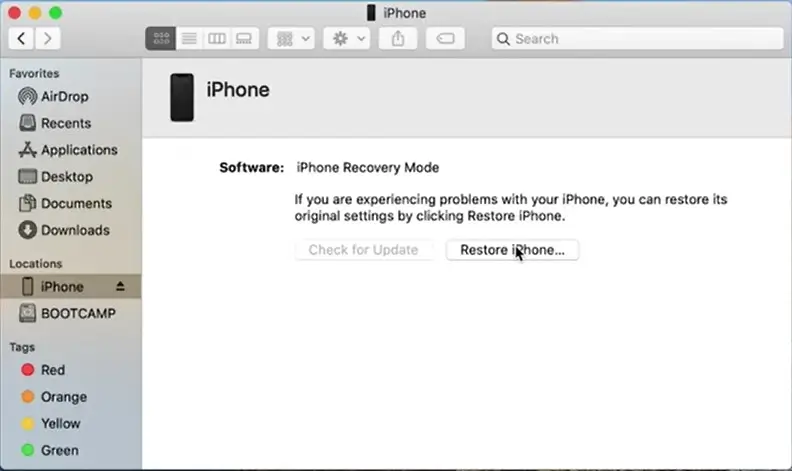
Este método es similar al de reinstalar iOS, excepto que en el último paso elimina todos tus datos.
También debes tener instalada la versión actualizada de iTunes y no desconectar tu iPhone durante el proceso. Sus desventajas son similares a las mencionadas anteriormente de reinstalar iOS, sin embargo, todos los datos se eliminarán una vez que se restaure el iOS.
3. Modo DFU (Pérdida de datos)

Para iPhone 6S o modelos anteriores:
Para iPhone 7 o iPhone 7 Plus:
Para iPhone 8 o posterior:
Paso 3: Haz clic en Aceptar en iTunes
Paso 4: Haz clic en Restaurar iPhone
Las desventajas son:
Método 4: Acude a Apple en busca de ayuda
Si ninguno de los métodos anteriores funciona, entonces el iPhone tiene un problema de hardware. Puedes buscar ayuda de Apple.
El primer paso es solicitar asistencia de Apple para reparaciones directamente.
Visita el sitio web oficial y selecciona si quieres conectarte con un operador o visitar una tienda Apple local para solucionar el problema.
El segundo paso es visitar las discusiones en línea de las Comunidades de soporte técnico de Apple para comprobar si alguien ha tenido el mismo problema y se ha resuelto. O puedes volver a publicar el problema y recibir asistencia.
La desventaja de este método es que toma tiempo antes de obtener una respuesta.
¿Por qué obtuve una pantalla de restauración en mi iPhone?
Además de reparar tu iPhone, es posible que también quieras saber por qué apareció la pantalla de restauración del iPhone al principio.
Estas son algunas de las posibles causas:
1. Fallos de software:
- Se producen errores al restaurar una copia de seguridad
- Se producen errores en la liberación de tu dispositivo
- Se producen errores al actualizar la versión de iOS
2. Problemas de hardware
Los componentes internos de tu iPhone están dañados.
Es verdad que es muy frustrante cuando tu iPhone no funcionan como debería, especialmente si lo necesitas para algo urgente. Saber cómo solucionar este problema de iOS es crucial. Aunque iTunes podría solucionar el problema, consume mucho tiempo y es poco intuitivo para el usuario, lo que podría costarte toneladas de tiempo en vano. Lo mejor es usar Prefix, que es rápido y efectivo.
Con Prefix, podrías recuperar tu iPhone en minutos. Además, Prefix es mucho más fácil de usar que iTunes.
